 Drivrutiner för skrivare och scanner: Canon PIXMA MG7765. På den här sidan på webbplatsen kan du ladda ner alla nödvändiga drivrutiner och programvara för den här skrivaren.
Drivrutiner för skrivare och scanner: Canon PIXMA MG7765. På den här sidan på webbplatsen kan du ladda ner alla nödvändiga drivrutiner och programvara för den här skrivaren.
På den officiella Canon-webbplatsen för Canon PIXMA MG7765-skrivaren kan du ladda ner flera olika filer som innehåller drivrutiner och programvara. Om du har problem med att installera dessa drivrutiner eller om du inte vet vilken drivrutin du ska välja för installation rekommenderar vi att du laddar ner och installerar drivrutinerna som finns i filen: ”MP Driver”. Denna fil innehåller drivrutiner för skrivaren och skannern, samt programvara för skannern: ”IJ Scan Utility”. Det kommer inte att vara några problem att installera dessa drivrutiner. När du har installerat drivrutinerna kommer du att kunna använda alla funktioner i skrivaren och scannern.
Du kan ladda ner filen som innehåller alla nödvändiga drivrutiner och programvara för Canon PIXMA MG7765-skrivare på den här sidan på webbplatsen. Filen kommer att laddas ner från Canons officiella webbplats.
Programvara för Windows-operativsystem
Ladda ner drivrutiner och programvara för Windows MP Driver – MG7765 Denna drivrutiner och programvara för operativsystem: Windows 11, Windows 10 (64-bit), Windows 10 (32-bit), Windows 8.1 (64-bit), Windows 8.1 (32-bit), Windows 7 (64-bit), Windows 7 (32-bit), Windows Vista (64-bit), Windows Vista (32-bit), Windows XP |
Programvara för MAC-operativsystem AirPrint Canon PIXMA MG7765 För Mac-operativsystem behöver du inte ladda ner och installera drivrutiner för skrivare och skanner. Du kan använda programvaran ”AirPrint” som är inbyggd i Mac-operativsystemet. Med den här programvaran kan du skriva ut och skanna över ett trådlöst LAN (WLAN). |
Så här installerar du drivrutiner för skrivare och skanner: Canon PIXMA MG7765. Anslut inte skrivaren till datorn. Börja installera programvaran först. Under installationsprocessen visas ett meddelande på skärmen som informerar dig om när du ska ansluta skrivaren till din dator. Om du ser meddelandet ’Found New Hardware’ på skärmen klickar du på ’Cancel’ och kopplar bort USB-kabeln. Fortsätt sedan med att installera programvaran. Ett vanligt misstag när du installerar en drivrutin är att du först ansluter enheten till din dator med en USB-kabel och sedan installerar drivrutinen. I det här fallet upptäcker operativsystemet den anslutna enheten och installerar sin egen drivrutin, som kanske inte fungerar korrekt eller inte fungerar alls. Vissa andra enheter kan dock fungera bra med drivrutinen installerad av operativsystemet. Därför, om det finns en drivrutin speciellt skapad för din enhet, börja först installera den här drivrutinen och anslut först sedan enheten till datorn.
Om du ser meddelandet ’Found New Hardware’ på skärmen klickar du på ’Cancel’ och kopplar bort USB-kabeln. Fortsätt sedan med att installera programvaran. Ett vanligt misstag när du installerar en drivrutin är att du först ansluter enheten till din dator med en USB-kabel och sedan installerar drivrutinen. I det här fallet upptäcker operativsystemet den anslutna enheten och installerar sin egen drivrutin, som kanske inte fungerar korrekt eller inte fungerar alls. Vissa andra enheter kan dock fungera bra med drivrutinen installerad av operativsystemet. Därför, om det finns en drivrutin speciellt skapad för din enhet, börja först installera den här drivrutinen och anslut först sedan enheten till datorn.
Installera drivrutiner för skrivare och scanner: Canon PIXMA MG7765. Dubbelklicka på den nedladdade filen. Den extraheras från arkivet och installationen av drivrutinen påbörjas. Följ anvisningarna på skärmen för att installera programvaran och göra de nödvändiga inställningarna.
Så här åtgärdar du problem som gör att din skrivare eller scanner inte fungerar: Canon PIXMA MG7765.
Om du har installerat drivrutinerna för Canon PIXMA MG7765 men skrivaren eller scannern inte fungerar eller har slutat fungera efter uppdatering av Windows-operativsystemet, följ stegen nedan för att lösa problemet. Avinstallera drivrutinerna helt och hållet och annan programvara som installerades tillsammans med dessa drivrutiner. Efter det, se till att starta om datorn och installera de nya drivrutinerna. Läs mer om hur du installerar och avinstallerar drivrutiner för skrivare och skannrar på rätt sätt: läs här.
Canon PIXMA MG7765
Hur man skannar dokument och foton
‘IJ Scan Utility’ är en programvara för att bekvämt skanna fotografier, dokument, etc. I Windows operativsystem klickar du på knappen ‘Start’ för att hitta genvägen till programmet ‘IJ Scan Utility’. Du kan sedan använda din datormus för att dra den här genvägen till skrivbordet.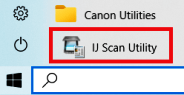
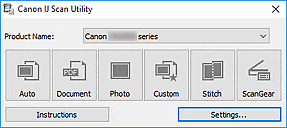 Om du tycker att det är svårt att förstå inställningarna för denna programvara, så erbjuder jag dig det enklaste sättet att skanna alla dokument och foton. För att göra detta, använd en knapp ’Foto’. Genom att klicka på den här knappen kan du skanna alla dokument och foton. Det skannade dokumentet kommer att sparas på din dator. Kvaliteten på de skannade dokumenten är bra, så du behöver inte ändra mjukvaruinställningarna. Många användare av denna programvara använder en ’Foto’-knapp för att skanna dokument eller foton. Om du behöver ändra platsen där den skannade bilden ska sparas eller ändra andra skannerinställningar, använd sedan knappen ’Inställningar’ för detta.
Om du tycker att det är svårt att förstå inställningarna för denna programvara, så erbjuder jag dig det enklaste sättet att skanna alla dokument och foton. För att göra detta, använd en knapp ’Foto’. Genom att klicka på den här knappen kan du skanna alla dokument och foton. Det skannade dokumentet kommer att sparas på din dator. Kvaliteten på de skannade dokumenten är bra, så du behöver inte ändra mjukvaruinställningarna. Många användare av denna programvara använder en ’Foto’-knapp för att skanna dokument eller foton. Om du behöver ändra platsen där den skannade bilden ska sparas eller ändra andra skannerinställningar, använd sedan knappen ’Inställningar’ för detta.
Canon PIXMA MG7765
Hur man skannar med programvaran inbyggd i Windows operativsystem.
Du kan använda programvaran ’Windows Fax and Scan’ för att skanna dokument och foton. Denna programvara ingår i operativsystemen: Windows 11, Windows 10, Windows 8, Windows 7, Windows Vista. Du kan komma åt denna programvara via Start-menyn i alla versioner av Windows operativsystem. Du kan läsa mer om detta här.
För att använda denna programvara, se till att installera skannerdrivrutinen.
Senast uppdaterad maj 1, 2025 av admin




Lämna ett svar